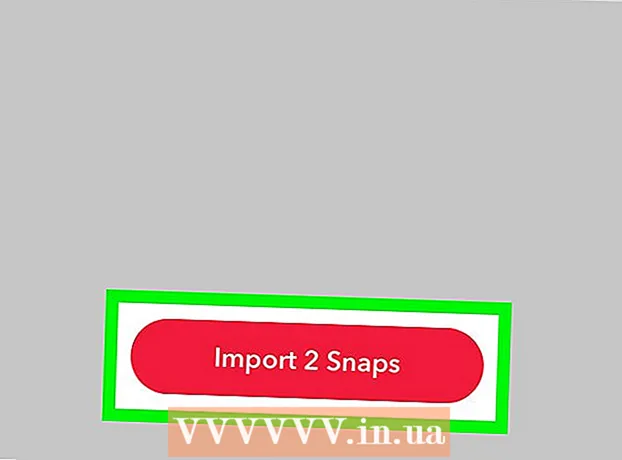May -Akda:
John Stephens
Petsa Ng Paglikha:
22 Enero 2021
I -Update Ang Petsa:
1 Hulyo 2024

Nilalaman
Ang Eclipse ay isa sa pinakatanyag na kapaligiran sa pag-unlad ng Java: naglalaman ito ng lahat ng kailangan mo upang maitayo ang iyong proyekto sa Java mula sa simula. Upang makapagsimulang magtrabaho sa isang bagong proyekto, dapat mo munang likhain ito. Bagaman medyo simple, ngunit kung na-install mo ang Eclipse para sa isa pang wika ng programa, ang paglikha ng isang bagong proyekto sa Java sa Eclipse ay maaaring malito ka.
Mga hakbang
I-install ang Eclipse IDE para sa mga developer ng Java. Kapag na-install mo muna ang Eclipse, bibigyan ka ng pagpipiliang IDE (Integrated Development Environment). Mangyaring piliin ang "Eclipse IDE para sa Java Developers" (Eclipse Integrated Development Environment para sa Java Developers). Ang mga kinakailangang file at tool para sa pagsisimula ng proyekto ng Java ay mai-install.
- Kung ang Eclipse ay naka-install na para sa isa pang wika ng programa, maaari kang magdagdag ng suporta sa Java mula sa Eclipse mismo. I-click ang menu na "Tulong" at piliin ang "Mag-install ng Bagong Software". Piliin ang "Lahat ng Magagamit na Mga Site" mula sa tuktok ng drop-down na menu, pagkatapos ay i-type ang "java" sa patlang ng Filter. Lagyan ng tsek ang kahon na "Eclipse Java Development Tools" at i-click ang "Susunod". Sundin ang mga tagubilin upang mag-download at mai-install ang tool ng Java. Matapos mai-install ang tool na ito, muling mag-restart ang Eclipse.

I-click ang "File" → "Bago" → "Java Project". Ang window na "New Java Project" ay magbubukas.- Kung ang opsyong "Java Project" ay hindi lilitaw ngunit ang Java Development Tools ay naka-install na, piliin ang "Project ..." mula sa menu na "Bago". Palawakin ang folder na "Java" at piliin ang "Java Project".

Pangalanan ang proyekto upang makilala mo ito at ng iba pang mga gumagamit. Maaari mo pa ring palitan ang pangalan ng proyekto kung kailangan / ninanais.
Pumili ng isang lokasyon upang i-save ang file ng proyekto. Bilang default, nai-save ang mga ito sa direktoryo ng Eclipse. Maaari mong ipasadya ang lokasyon ng pag-save na ito kung nais mo.

Piliin ang Java runtime (JRE) na nais mong gamitin. Kung nagpaplano kang lumikha ng isang programa para sa isang tukoy na JRE, piliin ang environment na iyon mula sa drop-down na menu. Bilang default, mapipili ang pinakabagong JRE.
Piliin ang layout ng iyong proyekto. Maaari kang pumili upang gumamit ng mga folder ng proyekto o lumikha ng magkakahiwalay na mga folder para sa mga file ng mapagkukunan at klase. Ang default na pagpipilian ng layout ng Eclipse ay "Lumikha ng magkakahiwalay na mga folder ...". Gayunpaman, maaaring kailangan mong gumawa ng mga pagbabago depende sa mga kinakailangan ng proyekto.
I-click ang "Susunod" upang buksan ang window na "Mga Setting ng Java". Dito mo tinutukoy ang mga karagdagang mapagkukunan pati na rin magdagdag ng mga aklatan para sa proyekto.
Gamitin ang tab na Source upang tukuyin ang build path. Umaasa ang tagatala niyon upang mabuo ang programa. Maaari kang lumikha ng mga subdirectory, mag-link sa mga panlabas na mapagkukunan, o magdagdag at mag-alis ng mga folder mula sa build na ito. Gumagamit ang tagatala ng isang build upang matukoy ang mapagkukunan na mag-ipon.
Gamitin ang tab na Mga Aklatan upang magdagdag ng mga aklatan sa proyekto. Pinapayagan ka ng tab na ito na magdagdag ng isang JAR file sa iyong proyekto pati na rin pumili ng isang built-in na library na gagamitin. Salamat sa pagpapaandar ng pag-import ng JAR file, maaari mong gamitin ang mga aklatan mula sa iba pang mga proyekto.
I-click ang "Tapusin" upang simulang magtrabaho sa bagong proyekto. Ire-redirect ka sa iyong workspace ng Java. Kung nagtatrabaho ka sa isa pang wika ng programa bago simulan ang proyektong ito, hihilingin sa iyo na lumipat sa "pananaw" sa Java upang masulit ang IDE ng programa.
- Ipapakita ang iyong proyekto sa kahon na "Package Explorer" sa kaliwang bahagi ng window. Kung mayroon lamang tab na Eclipse Welcome, i-click ang maliit na pindutan ng Java sa kaliwang bahagi ng window.
- Makita ang mas detalyadong mga tagubilin sa kung paano isulat ang iyong unang programa sa Java.
Payo
- Kung nais mong baguhin ang mga setting pagkatapos lumikha ng isang proyekto, mag-right click sa pangalan ng proyekto at mag-navigate sa nais na pagpipilian.